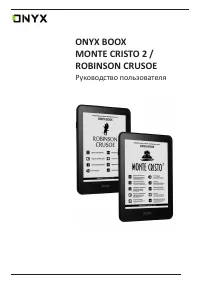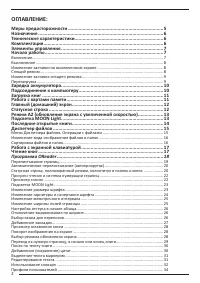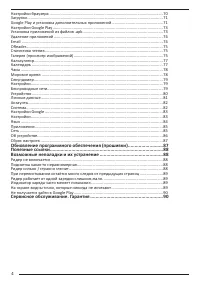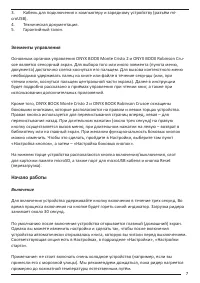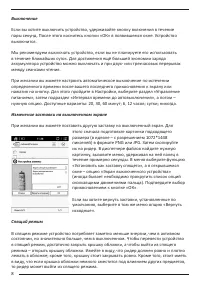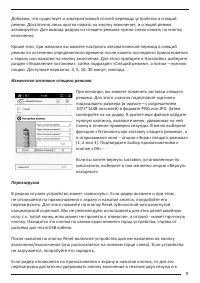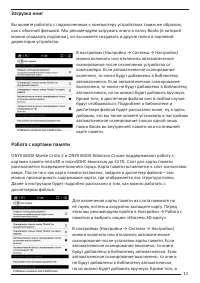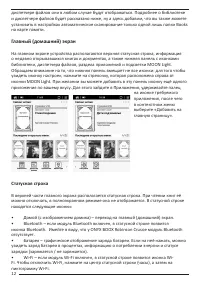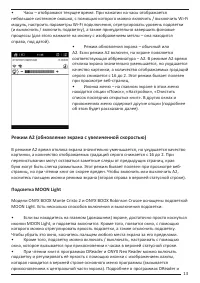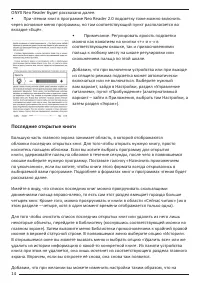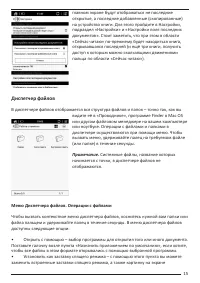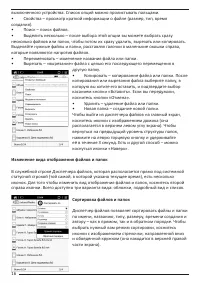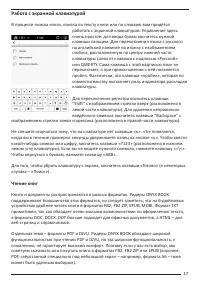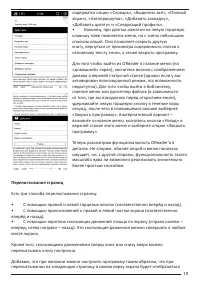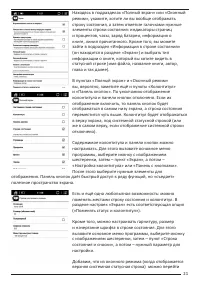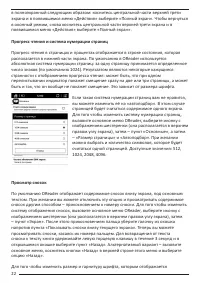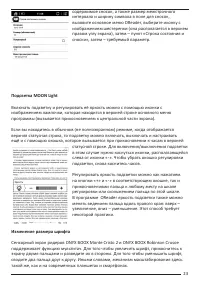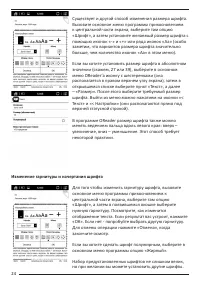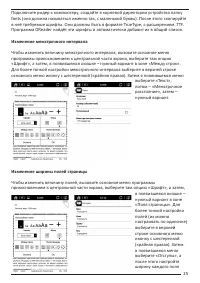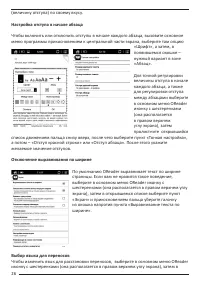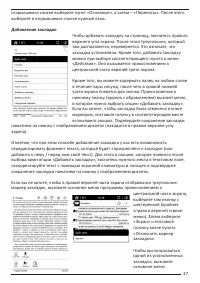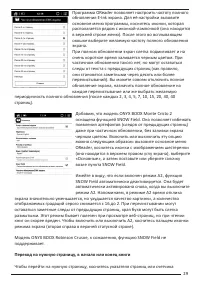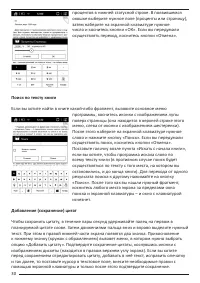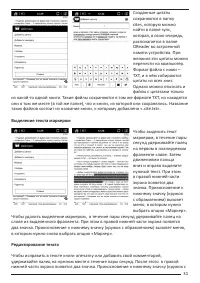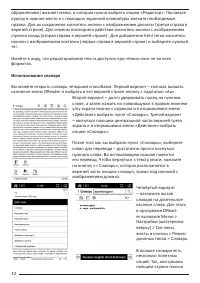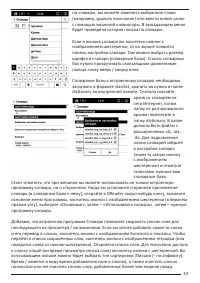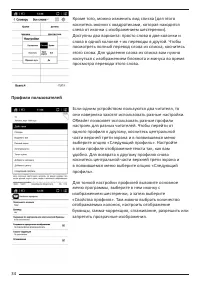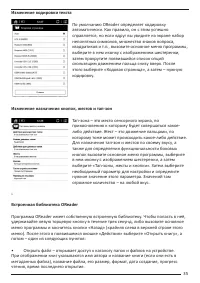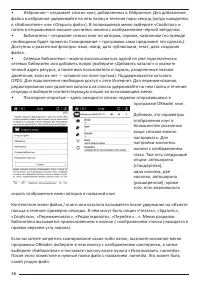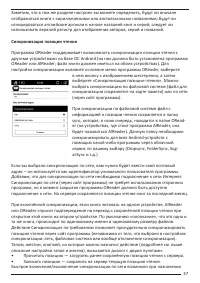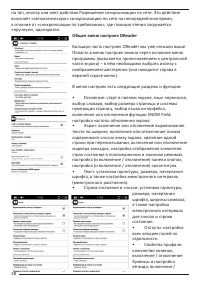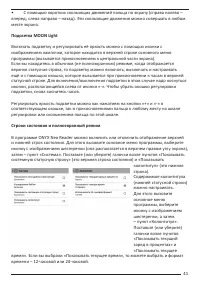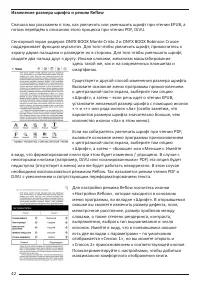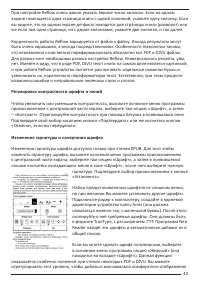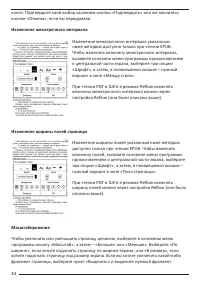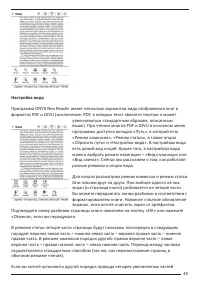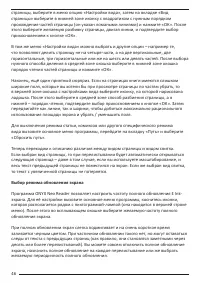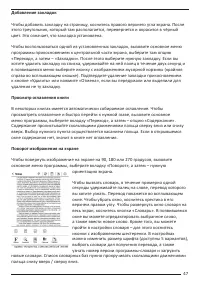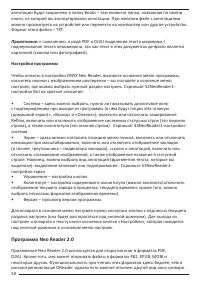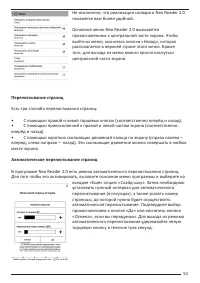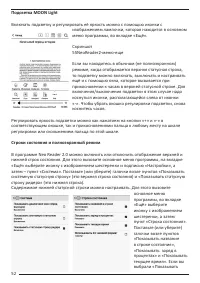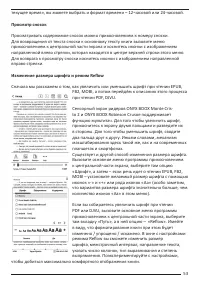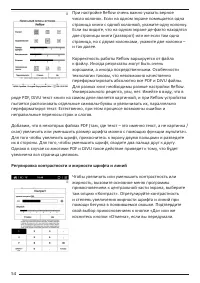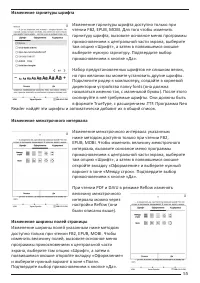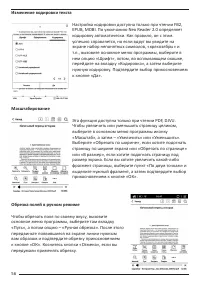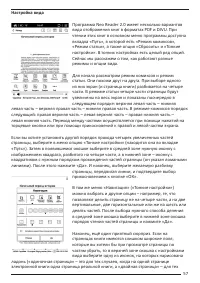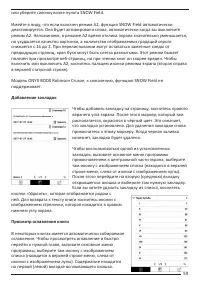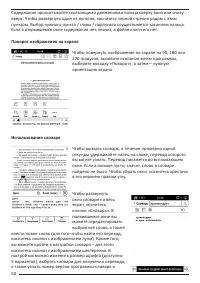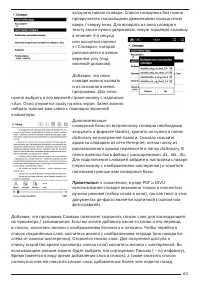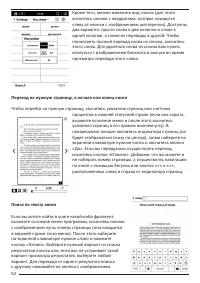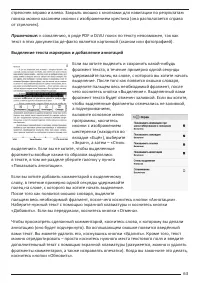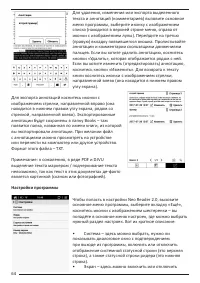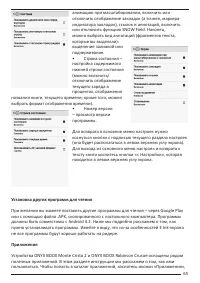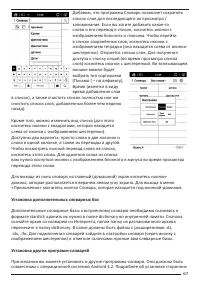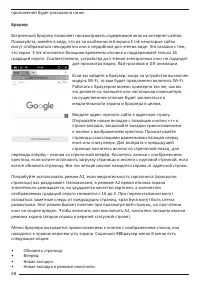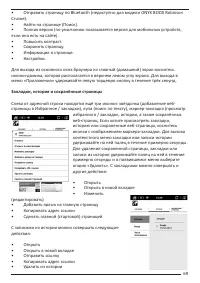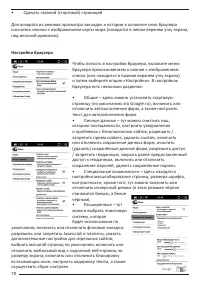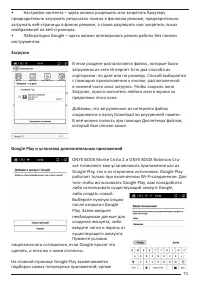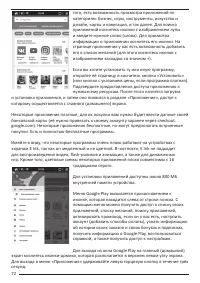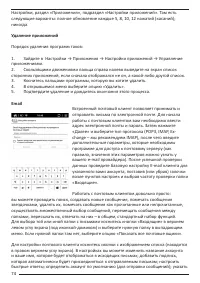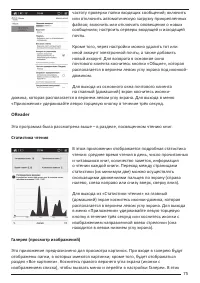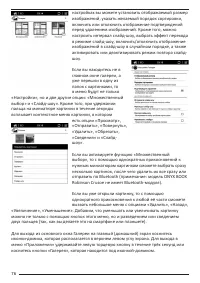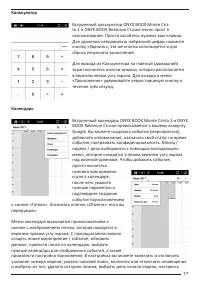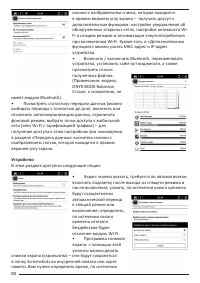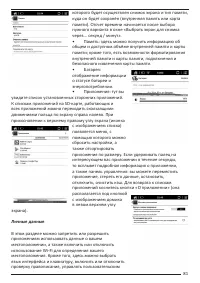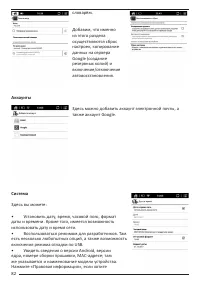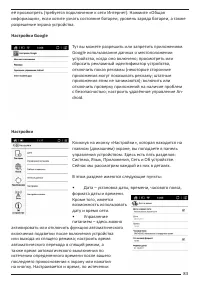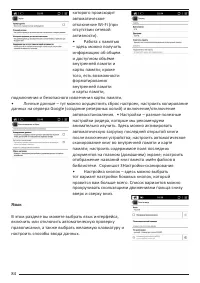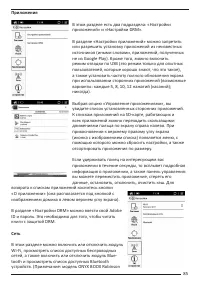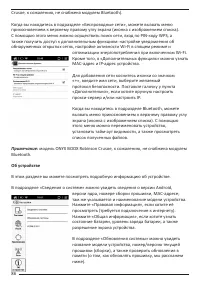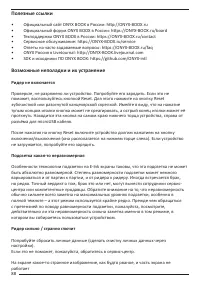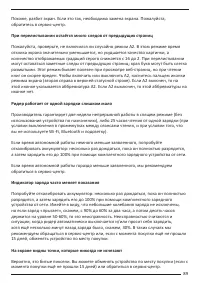Электронные книги ONYX Robinson Crusoe - инструкция пользователя по применению, эксплуатации и установке на русском языке. Мы надеемся, она поможет вам решить возникшие у вас вопросы при эксплуатации техники.
Если остались вопросы, задайте их в комментариях после инструкции.
"Загружаем инструкцию", означает, что нужно подождать пока файл загрузится и можно будет его читать онлайн. Некоторые инструкции очень большие и время их появления зависит от вашей скорости интернета.
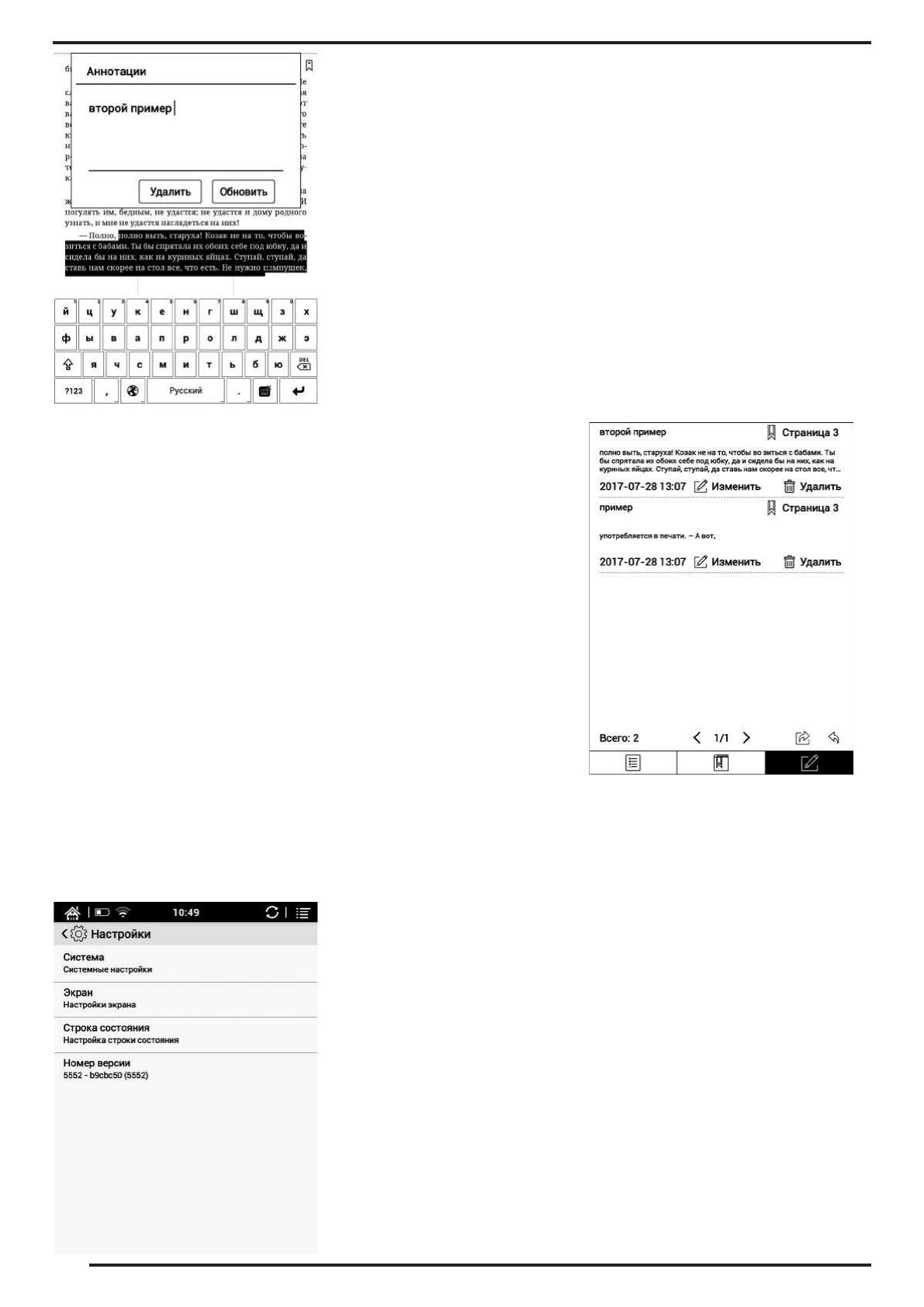
64
Для удаления, изменения или экспорта выделенного
текста и аннотаций (комментариев) вызовите основное
меню программы, выберите иконку с изображением
списка (находится в верхней строке меню, справа от
иконки с изображением лупы). Перейдите на третью
(правую) вкладку появившегося окошка. Пролистывайте
аннотации и комментарии скользящими движениями
пальцев. Если вы хотите удалить аннотацию, коснитесь
кнопки «Удалить», которая отображается рядом с ней.
Если вы хотите изменить (отредактировать) аннотацию,
коснитесь кнопки «Изменить». Для возврата к тексту
книги коснитесь иконки с изображением стрелки,
направленной влево (она находится в нижнем правом
углу экрана).
Для экспорта аннотаций коснитесь иконки с
изображением стрелки, направленной вправо (она
находится в нижнем правом углу экрана, рядом со
стрелкой, направленной влево). Экспортированные
аннотации будут сохранены в папку Books – там
появится папка, названная по имени книги, из которой
вы экспортировали аннотации. При желании файл
с аннотациями можно просмотреть на устройстве
или перенести на компьютер или другое устройство.
Формат этого файла – TXT.
Примечание: к сожалению, в ряде PDF и DJVU
выделение текста маркером / подчеркивание текста
невозможно, так как текст в этих документах де-факто
является картинкой (сканом или фотографией).
Настройки программы
Чтобы попасть в настройки Neo Reader 2.0, вызовите
основное меню программы, выберите вкладку «Ещё»,
коснитесь иконки с изображением шестеренки – вы
попадёте в основное меню настроек, где можно выбрать
нужный раздел настроек. Вот их краткое описание:
•
Система – здесь можно выбрать, нужно ли
показывать диалоговое окно с подтверждением
при выходе из программы, включить или отключить
отображение системной статусной строки (это верхняя
строка), а также статусной строки ридера (это нижняя
строка).
•
Экран – здесь можно включить или отключить